您好,登錄后才能下訂單哦!
您好,登錄后才能下訂單哦!
這篇文章將為大家詳細講解有關java連接navicat的方法,小編覺得挺實用的,因此分享給大家做個參考,希望大家閱讀完這篇文章后可以有所收獲。
在實際使用的應用程序中,大部分是需要利用數據庫進行數據的查詢與操作,因為數據庫支持強大的SQL語句,可進行事務處理等。接下為大家介紹如何在Java應用程序中使用JDBC提供的API和數據庫進行信息交付。
首先是需要安裝好MySQl數據庫,把安裝好的數據庫安裝好,建立好數據庫、創建表后,還需要通過JDBC來操作數據庫。
Java通過使用JDBC提供的API來操作數據庫,JDBC操作不同的數據庫僅僅是連接方式上的差異而已,使用JDBC的應用程序和數據庫建立聯系后就可以對它進行操作了。
使用JDBC需要如下操作:
·與數據庫建立連接
·向已經連接的數據庫發送SQL語句
·處理SQL語句返回的結果
MySQL數據庫服務啟動后,必須先和數據庫服務器上的數據庫建立連接。Java使用JDBC調用本地的JDBC-數據庫驅動和相應的數據庫建立連接。Java運行環境將JDBC數據庫驅動轉換為DBMS(數據庫管理系統)所使用的專用協議來實現和特定的DBMS交互信息,如下圖:
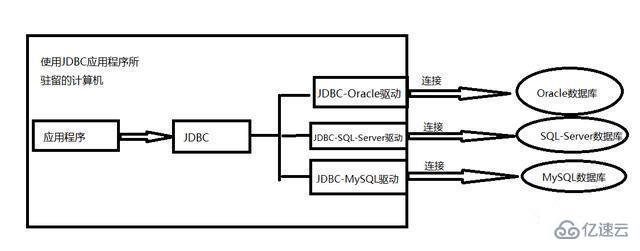
使用JDBC-數據庫驅動方式和數據庫建立連接需要經歷兩個步驟:
(1) 加載JDBC-數據庫驅動
(2) 和指定的數據庫建立連接
先下載JDBC-MySQL數據庫驅動,JDBC下載網址:
https://dev.mysql.com/downloads/file/?id=474258。將下載的zip文件解壓,找到里面的mysql-connector-java-5.1.45-bin.jar文件,把它復制到JDK的擴展目錄中,例如我的是 D:StudyJava1.8.0jrelibext目錄下。
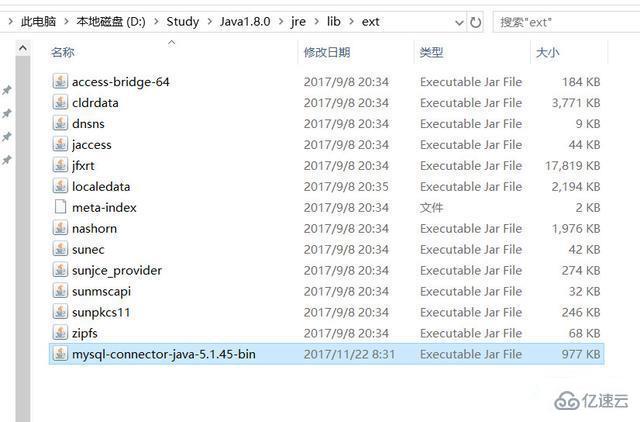
同時因為在安裝JDK時會額外有一個JRE,最好將mysql-connector-java-5.1.45-bin.jar文件復制到那個目錄,我的是D:StudyJRE1.8.0libext目錄中,保證及時啟用該環境運行程序,也會有需要的驅動。
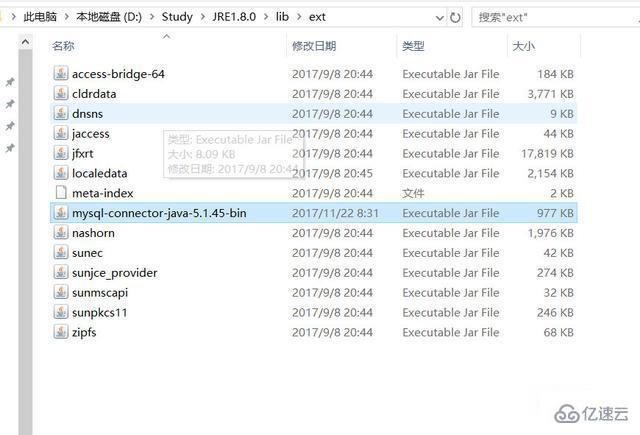
接下來就是加載JDBC-MySQL數據庫驅動了,代碼如下:
try {
Class.forName("com.mysql.jdbc.Driver");
}
catch (Excepton e) { }MySQL數據庫驅動被封裝在Driver類中,包名為com.mysql.jdbc,它不是Java運行環境類庫中的類,所以需要放置在jre的擴展目錄中。
java.sql包中的DriverManager類有兩個用于建立連接的類方法(static方法):
·Connection getConnection(java.lang.String,java.lang.String,java.lang.String)
·Connection getConnection(java.lang.String)
在電腦中找到MySQL Notifier運行它,然后在任務欄右擊它的圖標,選擇MySQL57-Stopped-->Start啟動數據庫
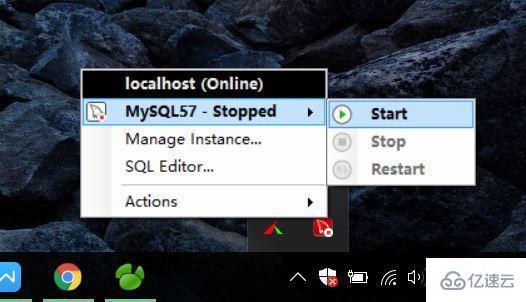
接著打開Navicat for MySQL,打開連接,和數據庫服務器建立連接后,右擊連接名選擇"新建數據庫"命令,在彈出的對話框中填入相應信息,如下所示,建立名為Study的數據庫。
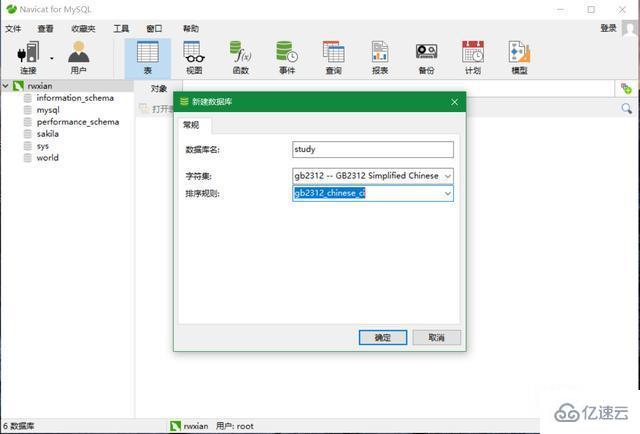
建立好數據庫后,右擊Study下的"表"選擇"新建表",填入相應的列名和列名的各種屬性,

點擊保存,輸入表名進行保存,再雙擊表名,填入相應的各類信息,添加新行,點擊"+"。
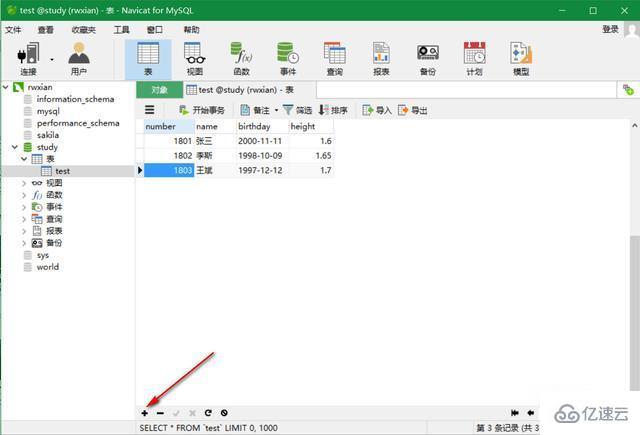
接下來,用一個小小的程序來測試一下對數據庫的查詢操作。
新建一個Java工程,代碼如下:
import
java.sql.*;public class MysqlTest { public static void main(String[]
args) { //加載JDBC-MySQL驅動 try { Class.forName("com.mysql.jdbc.Driver"); }
catch (Exception e) {}
//同數據庫建立連接,其中ip地址后的3306是端口號,study是數據庫名稱,加上用戶名和密碼等信息 //設置useSSL為true
//如果表中記錄有漢字,請加上characterEncoding參數,取值為gb2312或utf-8 Connection con =
null; String uri =
"jdbc:mysql://192.168.199.240:3306/study?user=root&password=****&useSSL=true&characterEncoding=utf-8";
try { con = DriverManager.getConnection(uri); //連接代碼 } catch
(SQLException e) { System.out.println(e); } //向數據庫發送SQL查詢語句 try {
Statement sql = con.createStatement(); //聲明并創建SQL語句對象 ResultSet rs =
sql.executeQuery("SELECT * FROM test"); //查詢test表
System.out.println("查詢結果:"); while (rs.next()) { //循環讀取表test每行的數據并輸出
String number = rs.getString(1); String name = rs.getString(2); Date
date = rs.getDate(3); float height = rs.getFloat(4);
System.out.printf("%s ",number); System.out.printf("%s ",name);
System.out.printf("%s ",date); System.out.printf("%s ",height);
System.out.println(); } con.close(); //關閉數據庫連接 } catch (SQLException e) {
System.out.println(e); } }}運行這個程序,輸出結果如下:
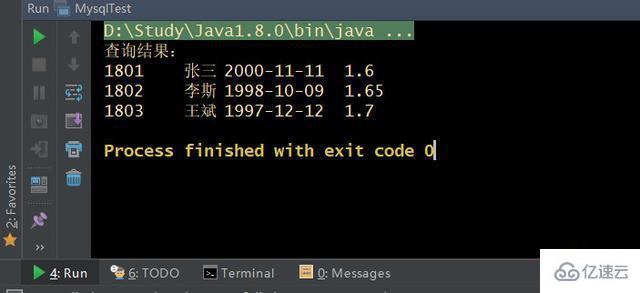
至此,Java連接MySQL數據庫成功,并實現了順序查詢。
關于java連接navicat的方法就分享到這里了,希望以上內容可以對大家有一定的幫助,可以學到更多知識。如果覺得文章不錯,可以把它分享出去讓更多的人看到。
免責聲明:本站發布的內容(圖片、視頻和文字)以原創、轉載和分享為主,文章觀點不代表本網站立場,如果涉及侵權請聯系站長郵箱:is@yisu.com進行舉報,并提供相關證據,一經查實,將立刻刪除涉嫌侵權內容。